华为电脑怎么开机启动 华为电脑开机启动项设置方法
更新时间:2023-10-29 10:42:38作者:xiaoliu
华为电脑怎么开机启动,华为电脑作为一款备受瞩目的产品,其开机启动项设置方法备受关注,在使用华为电脑时,正确的开机启动项设置能够提升用户的使用体验,使电脑的启动更加高效和快速。所以掌握华为电脑的开机启动项设置方法成为了每个用户必备的技能之一。在本文中我们将详细介绍华为电脑的开机启动项设置方法,帮助用户轻松进行设置,以达到更好的使用效果。无论是为了提高开机速度,减少不必要的启动程序,还是为了满足个性化需求,了解华为电脑的开机启动项设置方法都是非常重要的。接下来让我们一起来了解如何正确地设置华为电脑的开机启动项。
方法如下:
1.方法一:打开电脑,鼠标点击桌面左下角Windows 图标,打开设置
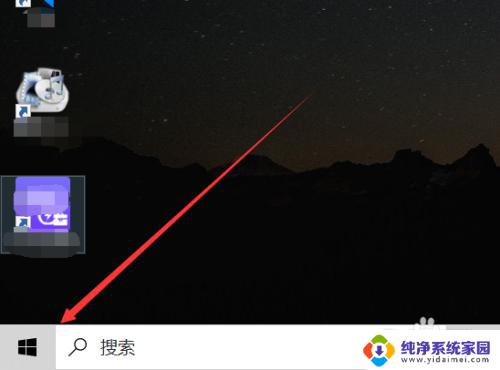
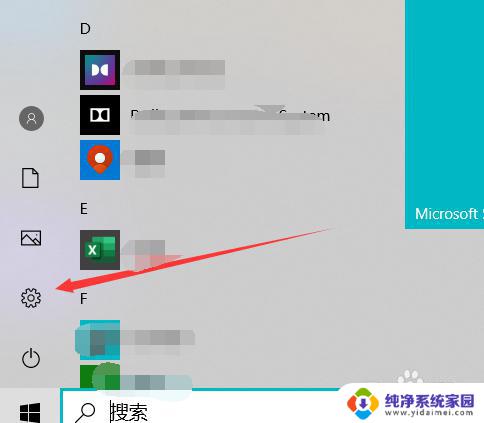
2.在Windows设置中找到”应用“并点击,如下图

3.点击左侧应用下方的启动,选择应用右侧的开关进行开启或关闭相应的启动项即可
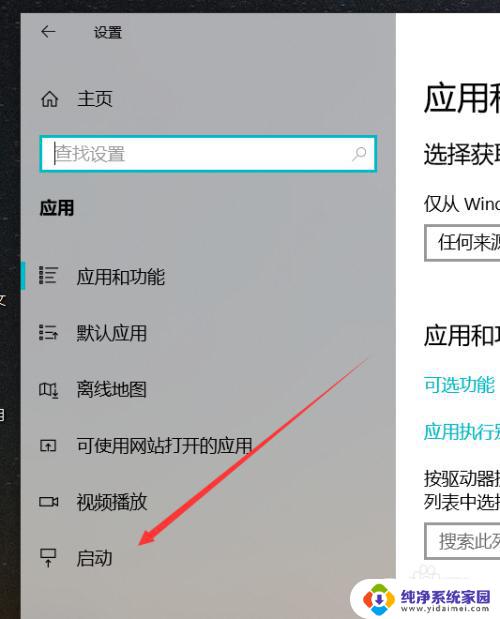
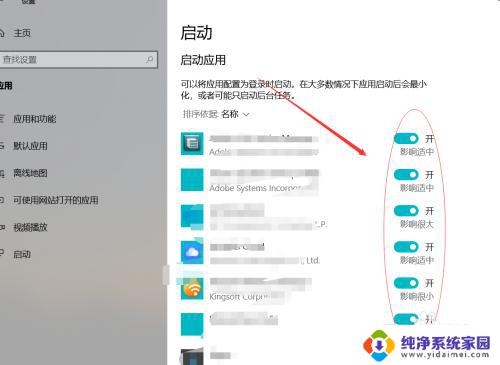
4.方法二:鼠标右键点击右下角桌面 Windows 图标,或按下键盘 “Win + X” 键,在弹出的界面中选择任务管理器
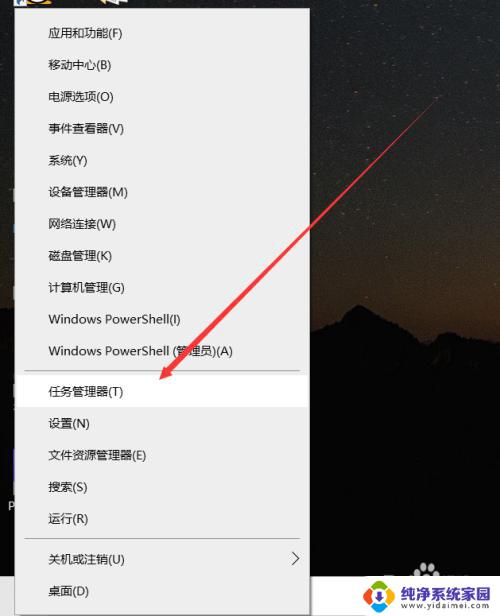
5.单击任务管理器,点击”详细信息“。选择启动,右键点击要设置的程序,然后选择禁用或启用即可
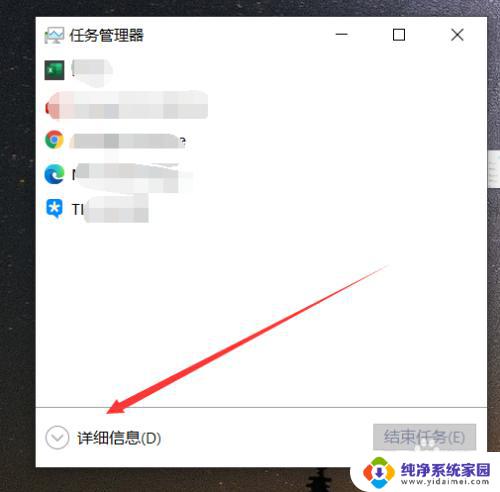
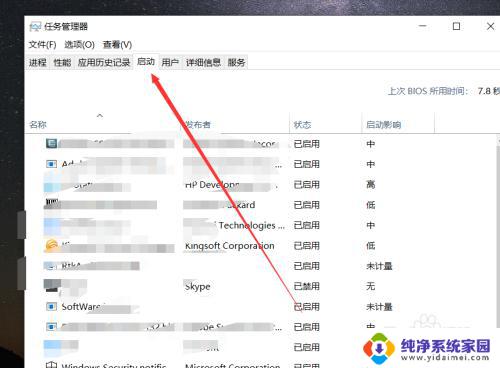
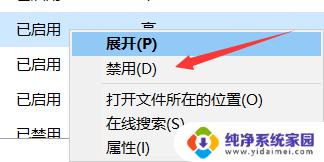
以上是关于华为电脑如何开机启动的全部内容,如果您遇到相同的问题可以参考本文中介绍的步骤进行修复,希望这些内容对您有所帮助。
华为电脑怎么开机启动 华为电脑开机启动项设置方法相关教程
- 微信开机启动项怎么设置 微信开机自动启动设置方法
- 怎样关闭电脑开机启动 电脑开机启动项关闭方法
- 小米开机启动项怎么设置 小米手机开机启动项管理方法
- 华为手机分屏模式怎么开 华为手机分屏模式开启方法
- 笔记本电脑开机启动项怎么关闭 怎样关闭电脑开机启动项
- 怎么设置软件开机启动 Windows 软件开机启动项设置方法
- 开机启动如何关闭 电脑开机启动项关闭方法
- 如何关闭电脑启动项 电脑开机启动项关闭方法
- 华为小圆圈按钮怎么开启 华为手机圆点功能怎么设置
- macbook air开机启动项怎么设置 MacBook Air如何关闭开机自动启动项
- 笔记本开机按f1才能开机 电脑每次启动都要按F1怎么解决
- 电脑打印机怎么设置默认打印机 怎么在电脑上设置默认打印机
- windows取消pin登录 如何关闭Windows 10开机PIN码
- 刚刚删除的应用怎么恢复 安卓手机卸载应用后怎么恢复
- word用户名怎么改 Word用户名怎么改
- 电脑宽带错误651是怎么回事 宽带连接出现651错误怎么办